プロジェクトからトラックのオプションを読み込む
「読み込みオプション (Import Options)」ダイアログには、読み込み可能なトラックに関する情報が表示され、読み込み時の各オプションを設定できます。
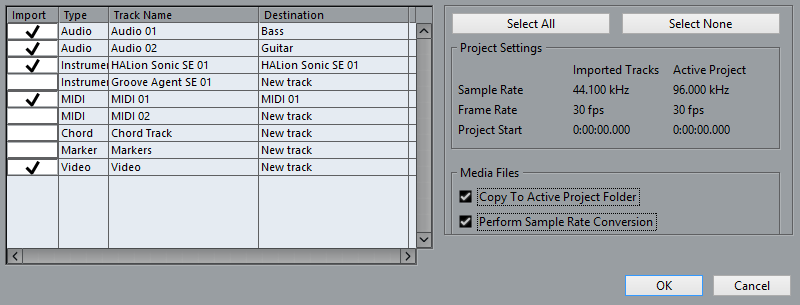
- 読み込み (Import)
プロジェクトに読み込むトラックを選択できます。
- タイプ (Type)
読み込み可能なトラックのトラックタイプが表示されます。
- トラック名 (Track Name)
読み込み可能なトラックのトラック名が表示されます。
- 保存先 (Destination)
対象のトラックをアクティブなプロジェクトに新規トラックとして読み込むか、既存トラックの新規トラックバージョンとして読み込むかを選択できます。
新規トラックとして読み込む場合、新しいトラックには、読み込まれるトラックのすべてのイベントとミキサー設定が含まれます。ただし、ミキサー設定のうち、チャンネルの表示/非表示とゾーン設定、録音可能状態、Send 先、およびデバイスパネルの設定は読み込まれません。ルーティング設定は、アクティブなプロジェクトと読み込まれるトラックに同じルーティング元およびルーティング先がある場合にのみ読み込まれます。
新規トラックバージョンとして読み込む場合、新しいトラックバージョンには、読み込まれるトラックのすべてのイベントが含まれます。アクティブなプロジェクトのミキサー設定は変更されません。
補足読み込まれるトラックバージョンのタイプは、アクティブなプロジェクトのトラックと同じである必要があります。
トラックの読み込み先となるトラックを選択するには、リスト内の対応するエントリーをクリックします。表示されるポップアップメニューで、読み込み先トラックの選択、アクティブなプロジェクトフォルダーの参照、フォルダーツリーの展開/折りたたみ、トラック名の検索などを行なえます。
- すべて選択 (Select All)
すべてのトラックを選択します。
- 選択を解除 (Select None)
すべてのトラックの選択を解除します。
- プロジェクト設定 (Project Settings)
読み込まれるトラックとアクティブなプロジェクト両方のサンプリングレート、フレームレート、およびプロジェクトの開始時間が表示されます。
補足読み込まれるトラックに、読み込み先のプロジェクトと異なるサンプリングレートのメディアファイルが含まれている場合があります。読み込み先のプロジェクトと異なるサンプリングレートのファイルは、不適当なスピードとピッチで再生されることになります。
- アクティブなプロジェクトフォルダーにコピー (Copy to Active Project Folder)
このオプションをオンにすると、読み込まれるトラックのメディアファイルがアクティブなプロジェクトフォルダーにコピーされます。このオプションをオフにすると、元のプロジェクトのメディアファイルのパスが参照されます。
- サンプリングレートを変換する (Perform Sample Rate Conversion)
このオプションをオンにすると、読み込まれるトラックのサンプリングレートがアクティブなプロジェクトのサンプリングレートに変換されます。
補足このオプションは、読み込まれるトラックとアクティブなプロジェクトのサンプリングレートが異なり、かつ「アクティブなプロジェクトフォルダーにコピー (Copy to Active Project Folder)」がオンになっている場合にのみ使用できます。